Najlepsze aplikacje do klonowania aplikacji na iPhonea w celu uruchomienia wielu kont | Nie jest wymagany jailbreak

Dowiedz się, jak sklonować aplikacje na iPhone
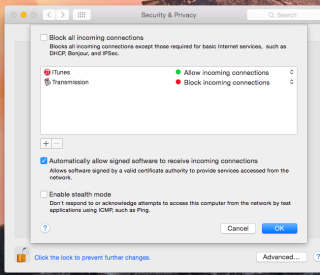
Popularność komputerów Mac rośnie ze względu na ich nieprzeniknione zabezpieczenia, których brakuje w innych wiodących systemach operacyjnych. Odkąd opracowano komputery Mac, stały się one popularne ze względu na to, że nie mogą złapać żadnego wirusa. Obecnie Mac jest pierwszym i najważniejszym wyborem dla wszystkich poszukiwaczy bezpieczeństwa.
Teraz, gdy Mac nie wymaga przedstawiania swojej ściany bezpieczeństwa, ważne jest, aby wiedzieć, jak włączyć zaporę Mac w ustawieniach. Ponadto istnieje kilka zadań, które wymagają wstrzymania każdej tarczy, musisz także wiedzieć, jak wyłączyć zaporę ogniową na komputerze Mac. Dzisiaj porozmawiamy o ustawieniach zapory Mac, które musisz znać, w tym przewodniku, jak odblokować zaporę.
Jak włączyć zaporę sieciową na Macu?
Kiedy czujesz potrzebę wdrożenia podstawowych zabezpieczeń na komputerze Mac, musisz wiedzieć, jak odblokować zaporę ogniową na komputerze Mac, wykonując poniższe czynności:

źródło: Mozilla
Zobacz też:-
11 sposobów na zabezpieczenie MacBooka Nasze bezpieczeństwo jest w naszych rękach! Dbajmy o bezpieczeństwo naszego Maca, wykonując kilka prostych kroków.
Jak wyłączyć zaporę sieciową na komputerze Mac?
Jeśli chcesz wyłączyć zaporę ogniową na komputerze Mac, wystarczy wykonać te same kroki, co w celu jej włączenia, i zamiast tego kliknąć opcję „Wyłącz zaporę ogniową”, aby ją uruchomić lub włączyć.
Jak skonfigurować zaporę sieciową na komputerze Mac przy użyciu ustawień zaawansowanych?
Teraz, gdy poprawiłeś ustawienia zapory Mac i nauczyłeś się włączać / wyłączać ją na komputerze, możesz także dokonywać zaawansowanych zmian na poziomie. Korzystając z ustawień zaawansowanych, możesz kontrolować sposób działania zapory Mac.
Możesz przejść do ustawień zaawansowanych, klikając przycisk „Opcje zapory” (lub Zaawansowane dla OS X). Tam zobaczysz listę aplikacji, które mogą przesyłać i odbierać ruch sieciowy. Jeśli chcesz dodać lub usunąć dowolną aplikację z listy, możesz to łatwo zrobić, klikając przycisk „-” obok konkretnej aplikacji po jej wybraniu i „+”, aby dodać nową do listy.
źródło: howtogeek
Ogólnie rzecz biorąc, Mac to niesamowicie świetna maszyna, która jest w stanie płynnie wykonać każde zadanie. Po zapoznaniu się z ustawieniami zapory na Macu przydatne staje się włączanie lub wyłączanie zapory na Macu. jeśli często korzystasz z urządzenia do płatności online, ważne jest, aby wiedzieć, jak włączyć zaporę sieciową Mac.
Zobacz też:-
 Jak bezpiecznie pobierać oprogramowanie innych firm na...
Jak bezpiecznie pobierać oprogramowanie innych firm na...
Również wiedza o tym, jak odblokować zaporę sieciową na Macu, jest równie ważna, ponieważ może ograniczać niektóre z ważnych dla Ciebie programów. Gdy tylko zorientujesz się, jak skonfigurować zaporę ogniową na komputerze Mac, możesz wprowadzać zmiany tak często, jak chcesz. Jeśli chcesz podzielić się wskazówkami, daj znać w komentarzach poniżej.
Dowiedz się, jak sklonować aplikacje na iPhone
Dowiedz się, jak skutecznie przetestować kamerę w Microsoft Teams. Odkryj metody, które zapewnią doskonałą jakość obrazu podczas spotkań online.
Jak naprawić niedziałający mikrofon Microsoft Teams? Sprawdź nasze sprawdzone metody, aby rozwiązać problem z mikrofonem w Microsoft Teams.
Jeśli masz dużo duplikatów zdjęć w Zdjęciach Google, sprawdź te cztery skuteczne metody ich usuwania i optymalizacji przestrzeni.
Chcesz zobaczyć wspólnych znajomych na Snapchacie? Oto, jak to zrobić skutecznie, aby zapewnić znaczące interakcje.
Aby zarchiwizować swoje e-maile w Gmailu, utwórz konkretną etykietę, a następnie użyj jej do utworzenia filtra, który zastosuje tę etykietę do zestawu e-maili.
Czy Netflix ciągle Cię wylogowuje? Sprawdź przyczyny oraz 7 skutecznych sposobów na naprawienie tego problemu na dowolnym urządzeniu.
Jak zmienić płeć na Facebooku? Poznaj wszystkie dostępne opcje i kroki, które należy wykonać, aby zaktualizować profil na Facebooku.
Dowiedz się, jak ustawić wiadomość o nieobecności w Microsoft Teams, aby informować innych o swojej niedostępności. Krok po kroku guide dostępny teraz!
Dowiedz się, jak wyłączyć Adblock w Chrome i innych przeglądarkach internetowych, aby móc korzystać z wartościowych ofert reklamowych.








